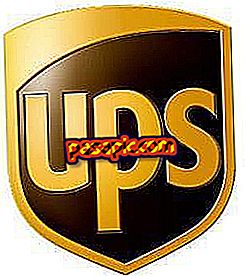Dez dicas para o Kindle
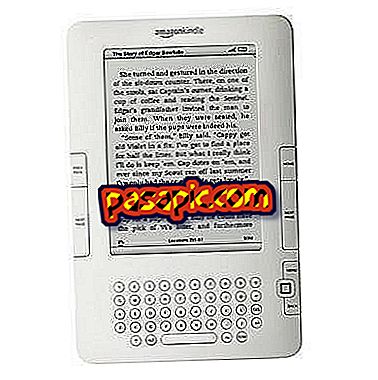
Quando você compra um Amazon Kindle eReader, seja um modelo clássico com uma tela E Ink ou o Kindle Fire, provavelmente está mais preocupado em rasgar livros ou conteúdo multimídia do que em passar horas lendo sobre como o novo dispositivo funciona . Para manter o seu nariz fora do manual de instruções e no seu mais recente livro Kindle, aqui estão dez dicas práticas para aproveitar ao máximo o seu novo dispositivo
Passos a seguir:1
Você não precisa se limitar a aplicativos na App Store da Amazon Kindle . Ao fazer o download de um gerenciador de arquivos da loja Amazon e conectar o dispositivo a um computador, você pode instalar qualquer aplicativo Android fornecido em um pacote APK. Após fazer o download de um gerenciador de arquivos, ative "Permitir instalação do aplicativo" nas configurações do dispositivo, copie o arquivo APK do aplicativo do computador para o dispositivo e abra o arquivo APK no gerenciador de arquivos. Selecione "Sim" quando vir uma caixa de diálogo perguntando se deseja instalar o software no pacote e o Kindle instalará o aplicativo de carga lateral.
2
A conectividade Wi-Fi do Kindle Fire e o navegador da Web Silk são alguns dos pontos mais importantes do dispositivo de vendas. Mas, se você planeja deixar seus filhos lerem no dispositivo, talvez você não queira que eles circulem livremente pela Internet ou enviem seu cartão de crédito para uma onda de compras de livros eletrônicos. Para evitar que isso aconteça, proteja o Kindle Wi-Fi com uma senha. Ao tocar no ícone "Configurações rápidas" e rolar até ver "Restrições" no menu, você verá uma opção "Senha protegida por Wi-Fi". Ao habilitar essa opção, o Kindle exige sua senha antes que o dispositivo se conecte à Internet.
3
Se você tiver uma grande biblioteca de músicas com o iTunes, o software da Apple não permitirá que você sincronize as músicas com o Kindle da mesma maneira que faz com os dispositivos da Apple. Isso não é um problema, já que você pode ouvir essas músicas através do seu Kindle Fire através do Amazon Cloud Drive. Faça o download do carregador de MP3 da Amazon e use o software de mapas da sua biblioteca do iTunes para escolher as músicas que deseja carregar na unidade de nuvem, depois pressione o ícone "Música" no Kindle Fire para começar a transmitir qualquer das músicas que você enviou.
4
O teclado da tela Kindle Fire vem com uma tecla "Shift", mas não uma trava superior. Isto implica que, se você quiser escrever uma seqüência de letras maiúsculas em uma linha, você deve continuar pressionando a tecla shift antes de cada letra. Este não é o caso. Pressionando a tecla "Shift" duas vezes ativa o modo de bloqueio, assim você pode continuar escrevendo com letras maiúsculas. Quando você quiser retornar para letras minúsculas, pressione a tecla "Shift" uma vez.
5
Normalmente, quando uma conexão segura é estabelecida com um site, todos os dados são criptografados entre o computador e o servidor do site. Isso nem sempre é o caso do Kindle Fire . Como parte de seu esforço para aumentar a velocidade do seu navegador Silk, a Amazon, às vezes, usa seus próprios servidores como um intermediário entre o Kindle e o site que você está visitando. No contexto de conexões seguras, isso significa que os servidores da Amazon processarão versões não criptografadas dos dados antes de criptografá-las novamente e enviá-las de volta ao seu Kindle Fire. Você deve levar isso em conta antes de enviar dados particularmente confidenciais, em uma conexão segura com o Kindle Fire.
6
Se você quiser colocar um documento no Kindle e não se importar com os servidores da Amazon que o processam, você pode salvar o tempo de conexão e enviá-lo manualmente do seu computador por email para o seu dispositivo através do Serviço de Documentos Pessoais do Amazon Kindle. Depois de efetuar login na Amazon "Gerenciar seu Kindle" da página, clique em "Configurações do documento pessoal" e verifique se sua conta de e-mail aparece na lista "Documento aprovado pela lista de e-mails". -mail ". Depois disso, você pode enviar os documentos para " " e a Amazon será carregada no seu Kindle, sem nenhum custo na próxima vez que o dispositivo tiver uma conexão Wi-Fi. Você também pode fazer com que este serviço converta o documento em um livro eletrônico do Kindle, estabelecendo o campo do endereço de e-mail sujeito a "traduzir".
7
Se você tiver uma longa viagem todos os dias em seu carro, os audiolivros podem ser uma boa maneira de se manter atualizado em relação à sua leitura e passar algum tempo durante o passeio. O texto para fala do Kindle permite converter qualquer livro eletrônico em inglês ou documento em um livro de áudio. Se o som do seu carro tiver um conector de áudio, você pode usar um cabo macho de 3, 5 mm para macho no seu Kindle e ouvir o livro pelo sistema de som do carro. O texto para fala não soará tão bem quanto um dublador, mas é mais barato do que comprar um livro de áudio.
8
A Amazon oferece a opção de comprar seus leitores de tela E Ink com desconto se você concordar que a Amazon coloque anúncios, que chama de "ofertas especiais", na sua proteção de tela e na página inicial. Se você decidiu que vale a pena pagar o dinheiro que você salvou para se livrar dos anúncios, você pode cancelar sua assinatura do programa de ofertas especiais e o dispositivo deixará de exibir os anúncios. Você pode fazer isso através da página "Gerenciar seu Kindle" da Amazon clicando no botão "Editar" na coluna Ofertas Especiais. Depois de seguir as instruções na tela para cancelar a inscrição, a Amazon cobrará no seu cartão de crédito a diferença de preço entre o preço especial que seu modelo oferece e seu preço normal.
9
O Kindle Fire oferece uma interface de tela de toque fácil para selecionar passagens de texto para copiar ou realçar, mas às vezes a etapa que você está tentando selecionar ultrapassa a página atual do dispositivo. Se você estiver visualizando a página na orientação vertical, poderá resolver esse problema girando para que o dispositivo se mova para a orientação horizontal. Essa reorientação exibirá o texto que vai além da parte inferior da página de orientação vertical, sem excluir a seleção. Então você pode continuar arrastando a seta de seleção de onde ficou todo o resto da passagem desejada.
10
O Kindle Fire permite que você reproduza músicas da sua biblioteca enquanto lê ou trabalha em outros aplicativos, mas não possui botões para pausar a faixa atual ou pular para uma nova enquanto estiver longe do aplicativo de música. Felizmente, você não precisa parar o que está fazendo e mudar para o aplicativo de áudio para controlar sua música. Ao clicar no ícone de roda dentada na barra de menu do Kindle Fire, você verá a faixa atual, uma barra deslizante para o progresso da música e pausará e ignorará os botões abaixo dos itens de configuração padrão do menu. Depois de uma pausa ou pular para uma faixa diferente, pressione o ícone de engrenagem novamente para retornar ao que você estava fazendo.